如何通过TP-Link设备登录到路由器账号:详细指南2025-05-28 08:37:28
在现代家庭和办公室中,路由器扮演着重要的角色,它是连接互联网和各类设备的桥梁。尤其是TP-Link这样的知名品牌,已经成为了众多用户的选择。但是,对于许多人来说,如何登录到TP-Link路由器的账号仍然是一个挑战。因此,在本文中,我们将提供一个详尽的指南,帮助用户顺利登录TP-Link设备,掌握网络设置的基本操作。
一、TP-Link设备登录的基本步骤
登录TP-Link路由器的过程相对简单,但却包含几个重要的步骤。下面我们将逐一进行讲解:
1. 准备工作
在正式登录之前,请确保您的设备(如电脑、手机或平板)已连接到TP-Link路由器的网络。在进行设置时,您可以使用无线连接或通过以太网线直接连接到路由器。
2. 查找IP地址
TP-Link路由器通常默认IP地址为192.168.1.1或192.168.0.1。您可以在路由器的背面或底部找到该地址的标签,或者参考路由器的使用手册。
3. 打开浏览器
在连接到路由器的设备上,打开一个网络浏览器,如Chrome、Firefox或Safari。输入您找到的IP地址,并按下Enter键。
4. 输入登录信息
当浏览器加载TP-Link的登录页面时,您需要输入用户名和密码。默认情况下,用户名和密码通常都是“admin”。如果您已更改这些信息,请使用您自己设置的凭据。
5. 登录成功
如果您的输入正确,您将进入TP-Link路由器的管理界面。在这里,您可以进行各种网络设置,包括更改Wi-Fi名称、密码、查看连接的设备等。
二、如果忘记TP-Link路由器的密码该怎么办?
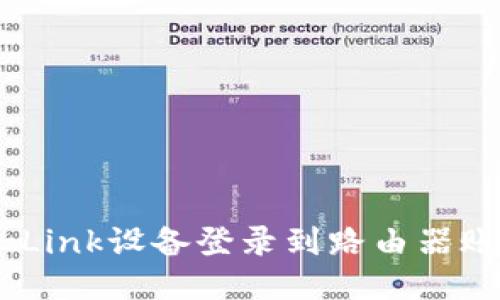
忘记路由器登录密码是常见的问题之一。为了找回访问权限,您可以采取以下几种方法:
1. 使用默认用户名和密码
许多用户在设置路由器时并未更改默认的管理员密码。如果您从未修改过它,可以尝试使用“admin”作为用户名和密码进行登录。
2. 查找路由器的标签
某些TP-Link路由器在设备底部或背面有一个贴纸,上面列出了默认的登录凭据。如果您无法记起自己设定的密码,可以参考这个标签。
3. 重置路由器
如果以上方法都不奏效,您可以选择重置路由器。大多数TP-Link路由器的重置按钮位于设备的背面,您需要持续按住该按钮约10秒钟,直到设备的指示灯闪烁。重置后,路由器将恢复出厂设置,您可以使用默认的用户名和密码登录。
4. 创建新密码
在登录到路由器管理界面后,建议您立即更改默认的管理员密码,确保网络的安全性。在“系统工具”或“管理”选项下,您可以找到修改密码的功能。
三、如何更改Wi-Fi名称和密码?
更改Wi-Fi网络的名称(SSID)和密码是一项基本操作,确保您的网络能被个人设备轻松识别并且安全。
1. 进入无线设置
首先在TP-Link路由器的管理界面中,找到“无线设置”或“无线网络”选项。这里将显示您当前的Wi-Fi名称和其他相关设置。
2. 修改Wi-Fi名称
在SSID字段中,您可以输入新的Wi-Fi名称。确保名称易于识别,但不易被猜到,以增加网络的安全性。同时,避免使用个人信息,以防止他人轻松识别该网络是您的。
3. 更改Wi-Fi密码
在输入框中,您可以设置一个新的密码。建议选择一个包含数字、字母和符号的强密码,避免使用简单或易猜的密码。这样可以有效提升您网络的安全性。
4. 保存设置
完成以上设置后,务必点击“保存”或“应用”按钮,使更改生效。之后,您可能需要重新连接您的设备,使用新设置的Wi-Fi名称和密码进行访问。
四、如何查看已连接设备的列表?

检查已连接到TP-Link路由器的设备,可以帮助您监控网络使用情况和安全性。下面是查看已连接设备的方法:
1. 登录路由器管理界面
首先,使用登录信息进入TP-Link路由器的管理界面。大多数情况下,该选项位于主界面的侧边栏或顶部菜单中,标签可能是“设备管理”或“已连接设备”。
2. 查看连接的设备列表
在该页面上,您将看到所有通过Wi-Fi或有线连接到路由器的设备,包括设备的IP地址、MAC地址和连接类型(无线或有线)。
3. 识别不明设备
通过这些信息,您可以识别哪些是您的设备,哪些是您不熟悉的。如果您发现不明设备连接到您的网络,建议更改Wi-Fi密码以增强安全性。
4. 设备管理选项
在某些TP-Link路由器中,您还可以通过“设备管理”选项来限制或断开某些设备的连接。使用这些功能可以控制网络的使用权,并确保关键设备能顺畅的上网。
五、如何设置访客网络?
访客网络是一个重要的安全功能,它允许访客在使用您的网络时不访问您的主网络,保护您的个人设备和信息。
1. 进入无线设置
首先,登录到TP-Link路由器的管理界面,找到“无线设置”或“访客网络”的选项。
2. 启用访客网络
在访客网络设置中,您通常会看到一个选项,可以开启或关闭访客网络。请务必将其设置为“开启”。
3. 配置访客网络名称和密码
您可以为访客网络设置一个与主网络不同的SSID和密码。确保密码同样强劲,防止未经授权的访问。
4. 设置访问限制
为了增强安全性,您还可以设置一些访问限制,如限制访客网络只能访问互联网,而不能访问内部网络,从而保护您的个人文件和设备。
5. 保存设置并分享访问信息
完成设置后,不要忘记点击“保存”以应用设置。然后,您可以将访客网络名称和密码分享给您的访客,而无需担心他们访问您的主网络。
总结
通过上述步骤,您应该能够顺利登录TP-Link路由器,进行各种设置以及保证网络的安全性。无论是更改Wi-Fi名称和密码、检查已连接设备,还是设置访客网络,您都能轻松掌握,确保不断提升网络的使用体验与安全性。
可能相关的问题
1. 我可以通过无线连接登录到TP-Link路由器吗?
是的,您可以通过无线连接登录到TP-Link路由器。无论您使用的是电脑还是移动设备,只需确保您已连接到该路由器的无线网络,按照上述步骤进入浏览器并输入路由器的IP地址,即可进行登录。
2. 若路由器不响应该如何处理?
如果您在登录TP-Link路由器时遇到响应缓慢或者不响应的情况,首先检查您的设备与网络的连接是否良好。您可以尝试重新启动路由器和设备,或使用其他设备进行尝试。如果问题依旧存在,您可能需要重置路由器,恢复出厂设置,重新配置网络。
3. 如何保障家中的网络安全?
为确保家庭网络的安全,您可以采取以下措施: 1)定期更改Wi-Fi密码; 2)使用复杂的SSID和密码组合; 3)启用访客网络,限制访客对主网络的访问; 4)定期检查已连接的设备并移除陌生设备; 5)确保路由器固件及时更新,修复已知安全漏洞。
4. 密码忘记可以通过其他方式找回吗?
除了重置路由器外,还有一些其他的方式可以找回密码。您可以查看路由器的用户手册,上面可能会列出找回密码的步骤。此外,一些路由器提供了恢复密码的选项,如果您设置了安全问题或备份信息,可以通过这些方式找回密码。
5. 是否每个TP-Link路由器的登录步骤都一样?
虽然大多数TP-Link路由器的登录步骤是相似的,但具体的步骤和界面可能根据不同型号略有不同。为了确保您能顺利登录,建议查阅您所使用型号的用户手册,了解详细的操作步骤和设置选项。